
时间:2023-03-20 编辑:笑话
winrar有很多企业在使用,听说有人不知道如何将文件压缩为ZIP格式,一起来看看吧,或许对你有帮到哦。

我们需要在该文件夹上单击鼠标右键,在弹出的菜单中选择“添加到压缩文件”。

然后我们进入“压缩文件名和参数”设置界面,注意这里的“压缩文件名”应该就是刚才选择要进行压缩的文件名。
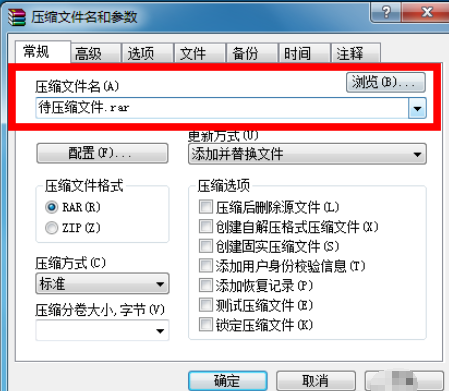
接着我们在“压缩文件格式”选项中选择“ZIP(Z)”。这样就可以将文件压缩成ZIP格式了。
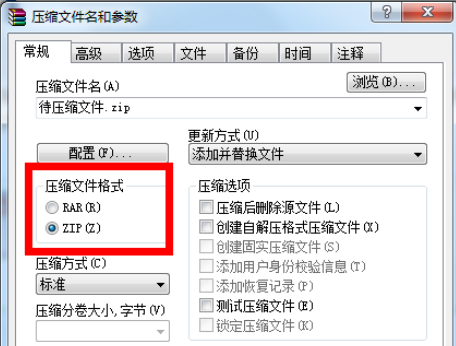
这时我们在“高级”选项卡中,还可以为压缩包设置一个密码。
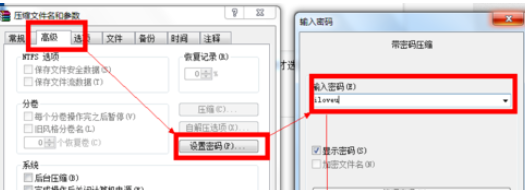
winrar相关攻略推荐:
最后一切完毕后,单击“确定”按钮,就可以生成压缩文件了。
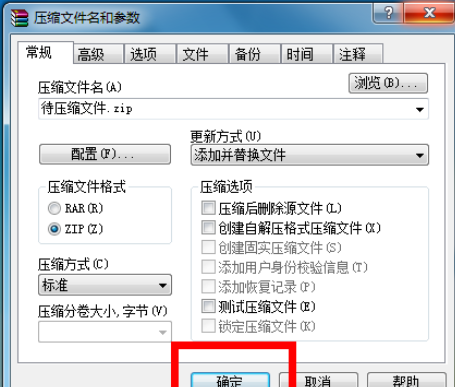
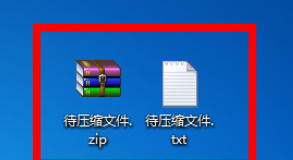
以上就是,你们是不是都学会了呀!